
Edmund Richardson
0
4323
726
Automatizace na zařízeních se systémem iOS rychle dohání automatizaci maker a dokonce ji v některých ohledech překonává. Klávesové zkratky Siri vám umožňují nastavit a provádět složité pracovní postupy pomocí několika klepnutí na obrazovku.
Už jste se zapojili do automatizace a chcete se tím lépe na svém počítači Mac? Zde je několik skvělých aplikací, které vám pomohou začít.
1. Lacona
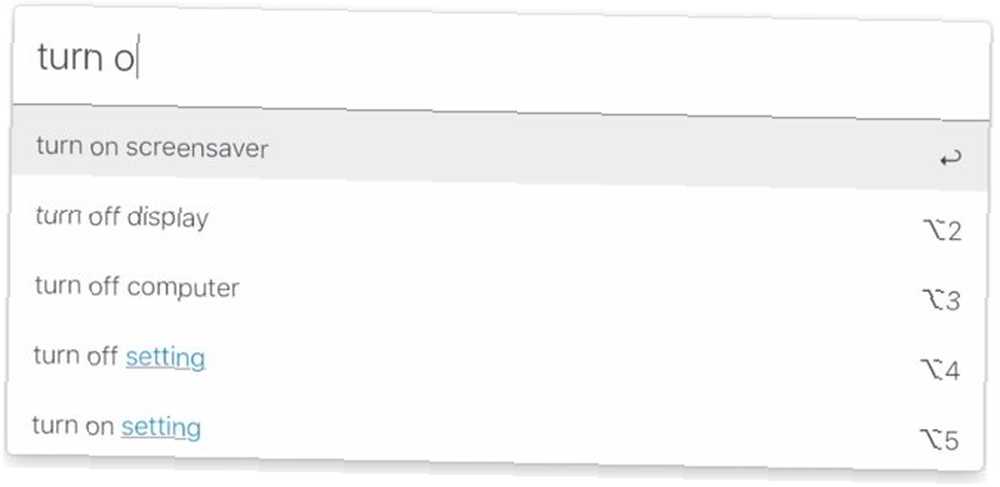
Na jeho webových stránkách vývojář Lacony popisuje aplikaci jako “co mohl být Siri pro Mac.” Je to dobrý začátek popisu, ale stále se prodává krátce.
Lacona vezme své podněty od Spotlight a přidává spoustu funkcí. Některé z nich jsou funkce, které můžete najít také v aplikaci Alfred, která sleduje, kde Spotlight odchází. Ostatní jsou pokročilejší.
Nejprve se Lacona snaží zpracovat přirozený jazyk, takže si nemusíte pamatovat příkazy. Zadáním adresy URL webových stránek se tento web při psaní spustí “připomeň mi, abych zavolal Bobovi” vytvoří nové připomenutí.
Stejným způsobem můžete přehrávat hudbu v iTunes, překládat fráze a celé webové stránky a dokonce provádět základní správu souborů od společnosti Lacona. Lacona získává ještě větší výkon přidáním doplňků, které zase podporují služby jako IFTTT.
Tyto doplňky jsou jediným důvodem, proč byste měli platit za Lacona Pro. Tato aplikace je zdarma, ale pokud nezaplatíte za Lacona Pro, dojde k mírnému zpoždění u všech funkcí, které používají doplňky. Lacona je také k dispozici prostřednictvím Setapp, vynikající služby předplatného aplikací pro Mac.
Stažení: Lacona (zdarma, k dispozici je prémiová verze 30 $)
2. TextExpander
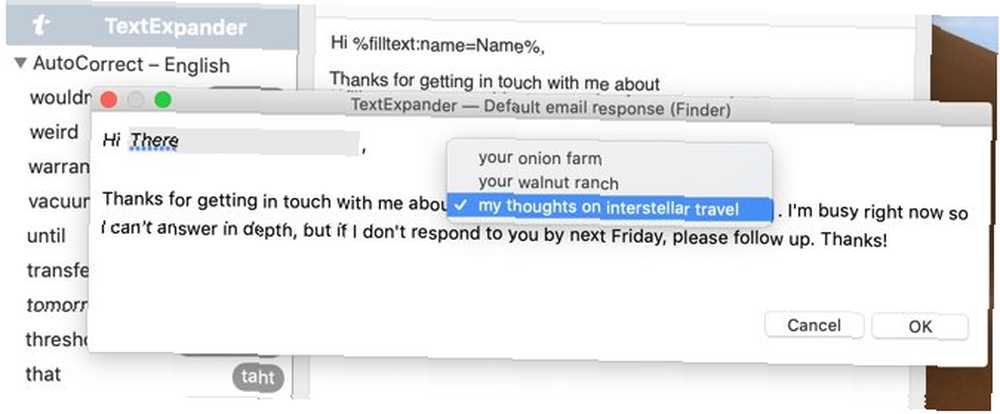
Možná si to nevšimnete, ale je tu velká šance, že zadáte několik frází znovu a znovu. Možná jste dokonce poslali celé e-maily měsíčně nebo týdně, které jsou pokaždé téměř identické. Vývojář programu TextExpander, Smile Software, to uznává a jeho cílem je zachránit vás před nadbytečným psaním.
TextExpander ve svém jádru umožňuje psát jednoduché zkratky a rozšiřovat je na mnohem delší části textu. Tato jednoduchá funkce je však k dispozici také ve vašem počítači Mac bez dalšího softwaru. Tam, kde TextExpander svítí, je v různých dalších funkcích, které přidává k této funkci.
TextExpander umožňuje kromě jednoduchého rozšíření i vyplňování polí, díky čemuž můžete rychle vyrobit delší části textu. Příkladem může být, že budete muset měsíčně zasílat faktury několika zákazníkům. S úryvkem TextExpander můžete použít stejný základní e-mail a vyplnit jméno zákazníka, datum a celkovou částku faktury..
TextExpander obsahuje také matematiku data, schopnost vložit obsah vaší schránky do úryvků a mnoho dalšího. Má dokonce vestavěné statistiky, takže můžete vidět, kolik času vám to ušetří.
Stažení: TextExpander (Zkušební verze zdarma, vyžaduje se předplatné 40 $ / rok)
3. Klávesnice Maestro
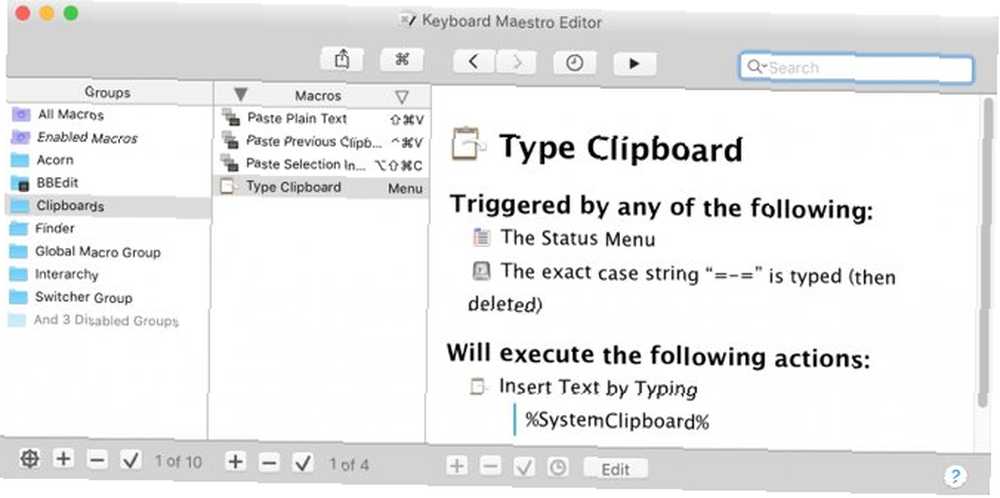
Jednoduše řečeno, Keyboard Maestro má podobný přístup k TextExpander, ale není omezena pouze na text. To vám umožní použít podobné kombinace kláves pro automatizaci určitých úkolů, ale Keyboard Maestro může ovládat mnohem více aspektů vašeho Mac než TextExpander.
Jedním z nejjednodušších příkladů je spouštění aplikací. Pokud máte na začátku dne několik aplikací, které jste otevřeli (například Mail, Calendar a Safari), můžete si vytvořit spouštěč klávesnice Maestro, který spustí všechny tři najednou. Přihlaste se do svého počítače, zadejte spouštěč a jste pryč.
Klávesnice Maestro odtud jen zesílí. Aplikace může uchovávat celou historii své schránky, takže nikdy neztratíte zkopírovaný úryvek a můžete dokonce vložit více položek najednou.
K ovládání rozložení oken můžete také použít Klávesnici Maestro. To vám umožní upravit předchozí příklad přesunutím oken aplikace do různých částí obrazovky po jejich spuštění.
Máte problémovou aplikaci, kterou často potřebujete vynutit? Můžete namapovat spouštěč klávesnice Maestro, aby to také udělal za vás.
Přestože Keyboard Maestro nabízí mnohem více funkcí než aplikace jako TextExpander, přichází také s mnohem strmější křivkou učení. Úvodní video na webu Keyboard Maestro dokonce naznačuje, že jste si vyhradili nějaký čas na to, aby se naučili používat, protože z toho získáte mnohem více.
Stažení: Klávesnice Maestro (bezplatná zkušební verze, 36 $)
4. Hazel
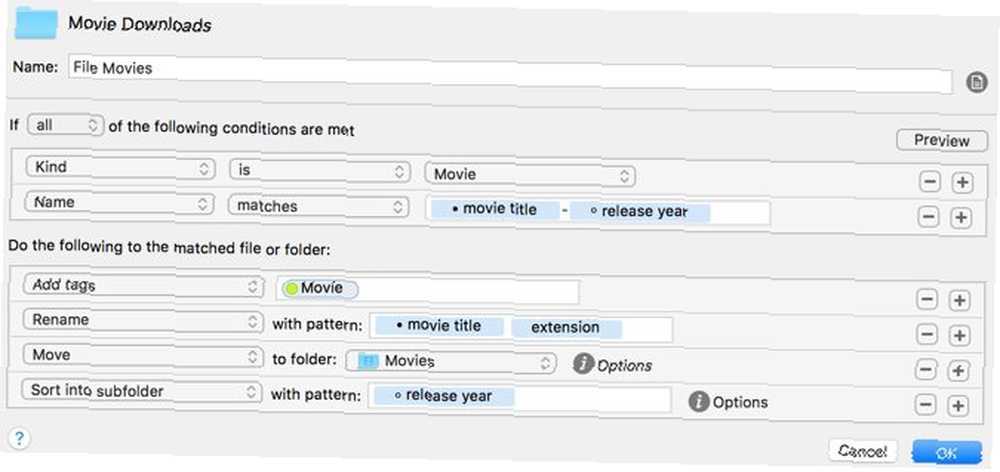
Zatímco výše uvedené aplikace vám poskytují větší kontrolu při používání počítače Mac, Hazel jde do práce bez ohledu na to, zda jej používáte. Hlavní zaměření této aplikace vám pomůže lépe spravovat vaše soubory.
Jakmile to nastavíte, může to vypadat, že Hazel je další osoba, která se stará o úkoly správy souborů, s nimiž byste se raději nezabývali. Aplikace sleduje složky, kterým jí řeknete, pomocí pravidel je automaticky spravuje. Tato pravidla můžete nastavit na základě názvu souboru, složky, data, typu, odkud jste jej stáhli, a ještě mnohem více.
Zapomněli jste vyprázdnit koš? Líska vás může udržet na vrcholu. Chcete automaticky ukládat své účty? Líska to zvládne také. Je dokonce vybaven integrací s fotografiemi a iTunes, které vám pomohou spravovat vaše fotografie a hudební knihovny.
Jednou z dalších silných funkcí Hazel, kterou musíme zmínit, je App Sweep. Tímto se odstraní soubory a složky, které aplikace po jejich smazání zanechávají, což vám pomůže udržovat váš Mac čistější.
Stažení: Hazel (bezplatná zkušební verze, 32 $)
Další způsoby automatizace akcí na počítačích Mac
Možná jste si všimli, že kromě Lacony nejsou tyto aplikace úplně levné. Naštěstí nemusíte utrácet žádné peníze za zahájení automatizačních akcí na počítači Mac.
Jak jsme již zmínili, rozšíření textu je již součástí vašeho počítače Mac. Není zdaleka tak silný jako TextExpander a nemá tolik dostupných možností. Ale pokud si jen chcete ušetřit pár úhozů sem a tam, je to stále užitečné.
Je tu další aplikace, o které si dlouholetí fanoušci Macu dobře uvědomují: Automator. Jak už název napovídá, Automator vám pomáhá automatizovat různé úkoly v počítači a je neuvěřitelně výkonný, jakmile uděláte čas, abyste se ho naučili.
Aplikace nabízí příliš mnoho na vysvětlení zde. Naštěstí máme průvodce, jak začít s automatem Naučte se používat Mac automat s 6 praktickými ukázkami pracovních postupů Naučte se používat Mac Automator s 6 praktickými příklady Pracovní postupy Trochu trpělivosti a kreativity je vše, co potřebujete k automatizaci vašeho Mac - vy nepotřebují znát jediný řádek kódu. , jakož i několik časově úsporných pracovních postupů Automatoru, které vám pomohou začít.











